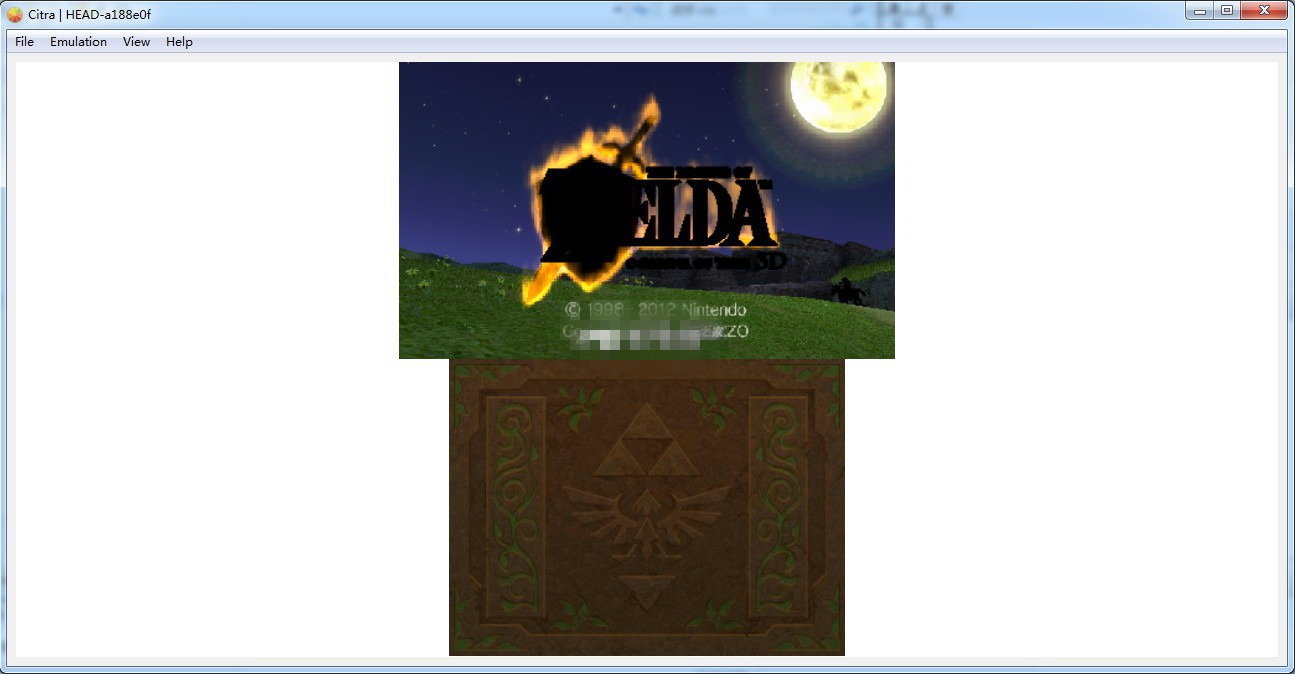
【软件介绍】
Citra3DS模拟器是是一款能够完美支持任天堂3DS游戏的模拟器,主要作用在于可以让电脑玩家也能享受到各种3DS的游戏。Citra具有兼容性良好的特点,能够完美的兼容各种3DS游戏在电脑上运行,并且同时能够支持市面上32位与64位windows操作系统使用,基本上能够满足绝大部分的用户需求。另外Citra还能够在不同程度下仿效各种不同的自制软件和商业软件,可以完美的模拟设备环境,并且拥有全新的操作感,想要在电脑上玩天堂3DS游戏的玩家可以立即下载体验!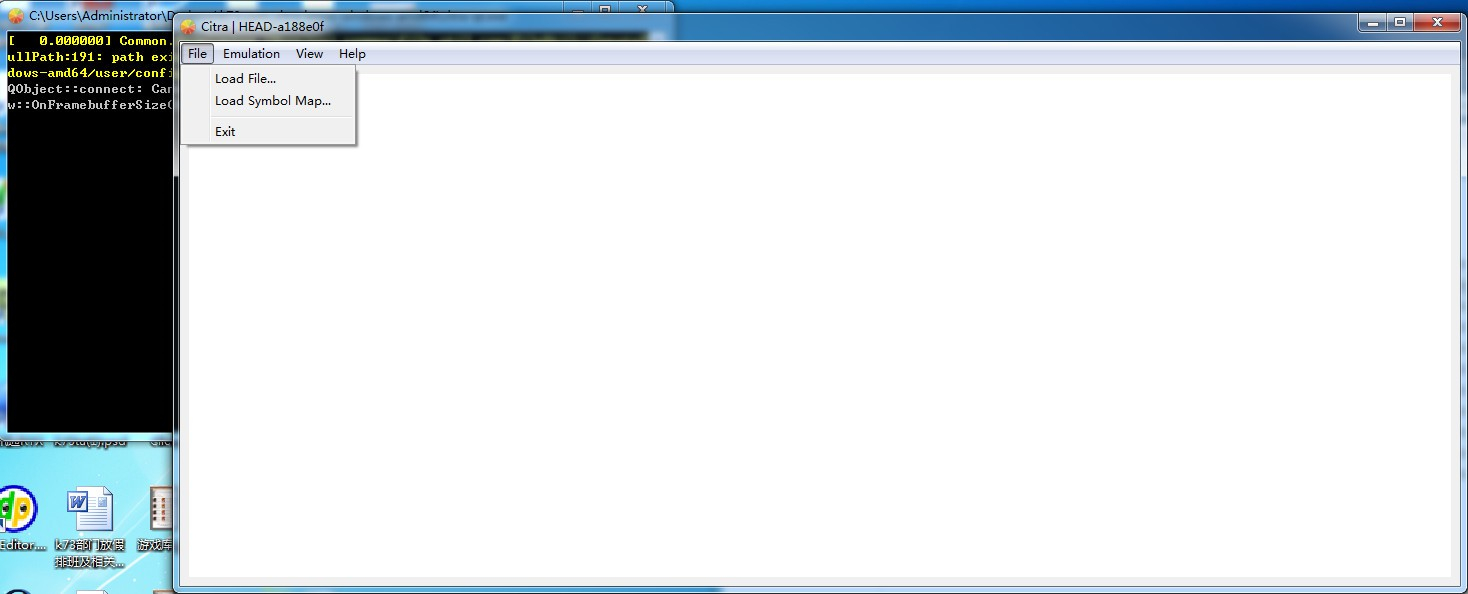
【Citra特色介绍】
1、完美模拟3ds游戏的运行环境2、全新研发的3DS游戏模拟器
3、能完美的兼容各种3DS游戏在电脑上运行
4、全新舒适的操作感,带给玩家非同一般的体验
5、支持市面上32位与64位windows操作系统使用

【Citra功能介绍】
1、精制的交互界面浏览你的游戏集合通过一个漂亮的设置框导向菜单。
扫描您的收藏后,游戏将按系统排序。
该菜单支持缩略图和功能的各种动画背景。
2、跨平台的
RetroArch可以在Windows、Mac OS X和Linux等常用平台上运行。
RetroArch还可以在苹果和安卓的平板电脑和手机上运行,也可以在PS3、PSP、PS Vita、Wii、Wii U等游戏机上运行!
下一帧响应时间-完美的延迟结果
backarch具有下一帧响应时间的能力。这意味着,在实际硬件、FPGA/克隆或原始硬件的输入延迟方面,应该几乎没有可察觉的差异。
除此之外,您还可以配置各种设置来优化结果。
3、高度可配置的
我们的高级设置界面让你调整每一个可能的选项,关于游戏如何运行和显示。
每个设置都有一个逻辑默认值,因此您可以立即启动和运行。
4、手柄自动配置
普通的手柄在插入时自动配置,就像一个真正的游戏机。
理想的多人游戏时,朋友带来自己的游戏板。
您还可以手动配置手柄,为按钮组合分配特殊操作。
5、着色器
着色器是有效的图形过滤器,可以大大改善旧游戏的渲染。
它们还可以用来复制旧CRT显示器的外观和感觉。
你甚至可以把它们堆叠起来,创造出你自己的效果。可能性是无限的。
6、成就
解锁你最喜欢的经典游戏的成就!
RetroArch集成了retroachievement服务,可以像现代web控制台一样解锁奖杯和徽章。
7、网络对战
主持或加入网络游戏会话。
使用backarch内置的netplay大厅重新发现多人游戏的乐趣。
你也可以使用观众模式观看其他人的比赛。
8、记录和流
RetroArch可以将您的游戏会话记录到视频文件中。
同样的机制也可以让你将游戏实时传送到Twitch等平台。电视或Youtube。
9、扩展应用程序库
新程序不断被添加到RetroArch的应用程序库中。
有了RetroArch内置的核心更新器,你可以直接下载新的程序,只要他们变得可用!
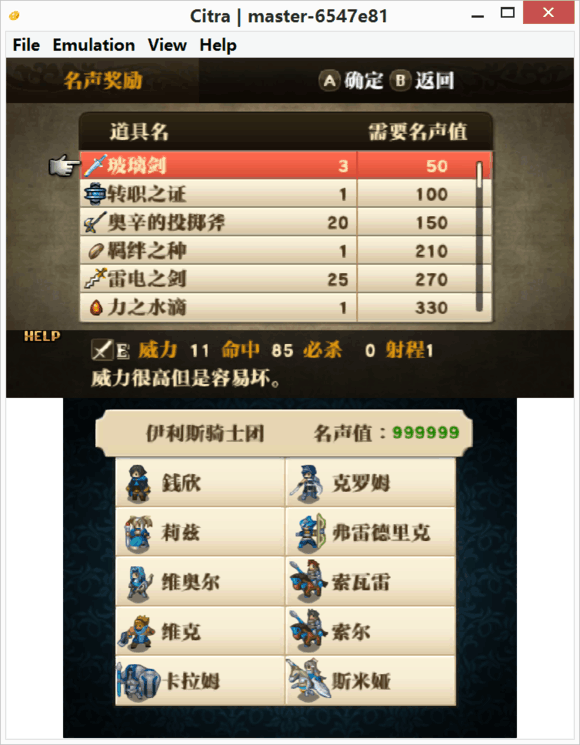
【Citra支持游戏】
《超级马里奥3D大陆试玩版》《勇气默示录2:终结次元》
《幽灵舞者加布丽3D》
《阿扎达(Azada)》
《DDD大王咚咚咚豪华版》
《雷霆部队Foxx(Strike Force Foxx)》
《Fun! Fun! Minigolf Touch 3D》
《杰特火箭2泰凯之怒》
《亲子卡丁车(Family Kart 3D)》
《家庭保龄球3D(Family Bowling 3D)》
《洞窟物语3D》
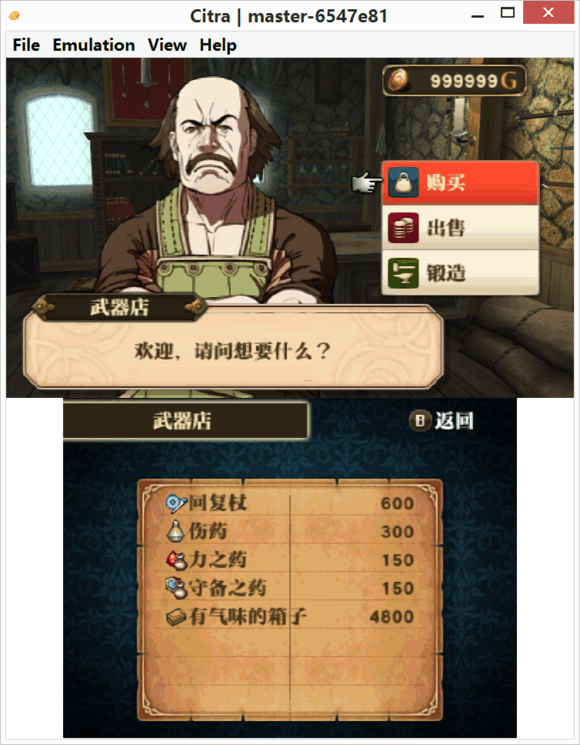
【Citra快捷操作】
1、【中文版本】在界面开启:Emulation > Configure >上方「General」标签 > Interface language > Chinese
2、【Hardware Shader加速】
在界面开启:模拟 > 设置 > 上方「图形」标签 >勾选 Hardware Shader、Accurate Geometry Shader
3、【全屏幕】
请按 F11 全屏幕,Esc 离开全屏幕。
4、【加速减速】
请按 + 加速,- 减速。
5、【安装 CIA 更新档】
首先必须要有更新档的 CIA 档案,然后在模拟器界面开启:文件 > 安装 CIA 即可。
6、【支援摇杆】
先确应自己的摇杆驱动已安装,在界面开启:模拟 > 设置 > 上方「输入」标签 > 自己设定相对按键。
7、【将速度限制在 9999% 以下的任何速度】
在界面开启:模拟 > 设置 > 上方「图形」标签 > 调整运行速度限制。
8、【画面横向布局】
按 F10 切换布局,Ctrl + Tab 交换 3DS 的上下画面。
9、【可以读取 QR Code】
在界面开启:模拟 > 设置 > 上方「Camera」标签 >Camera Image Source > Still Image > 「...」> 选取图片(Prompt before load 不勾选才能选图片选完后再勾选,没读到图片就重开模拟器)
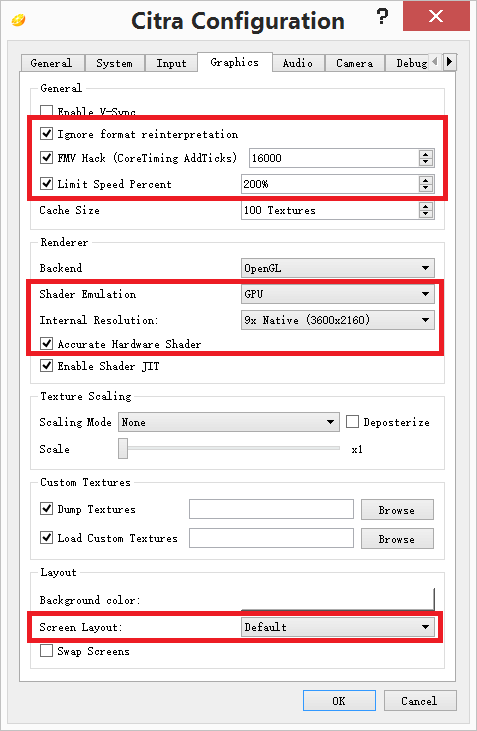
【Citra安装步骤】
首先打开下载好的citra,点击【下一步】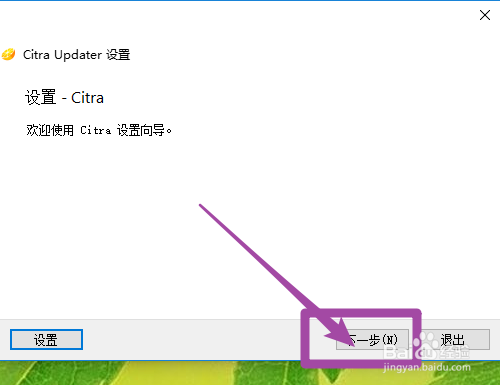
提示citra正在准备下载元信息(耐心等待下,过程中需要联网)
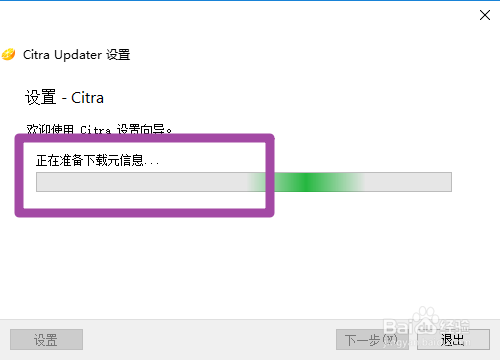
然后设置好安装位置,点击【下一步】
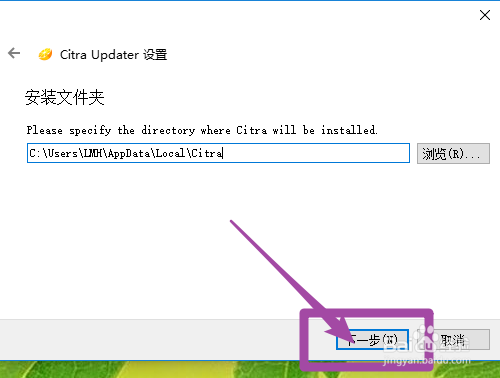
勾选你要安装的citra(个人建议第二个就可以了,第一个是测试版不是很稳定并且目前已经不更新了)
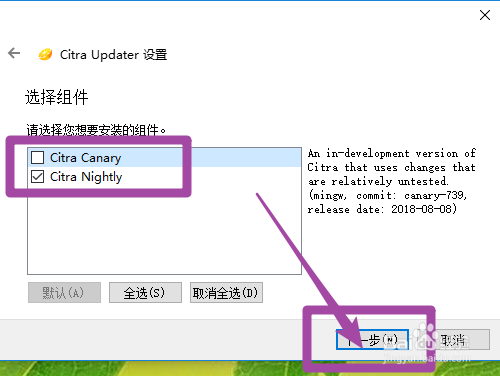
进入到协议同意它,然后点击【安装】
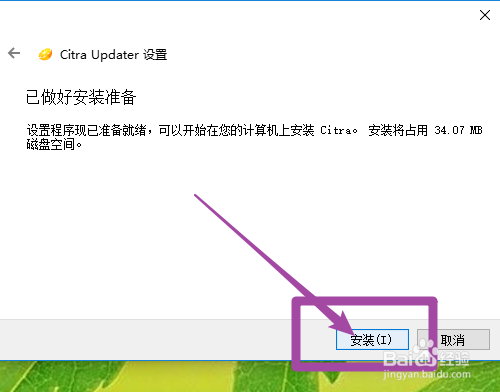
就开始安装了(过程中需要联网的)
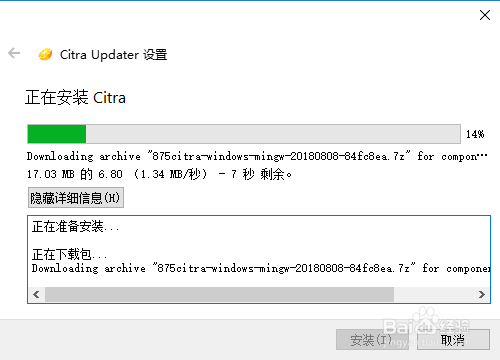
最后就成功安装完成了citra,下面就是最新版的【citra】效果图了(已经支持中文)
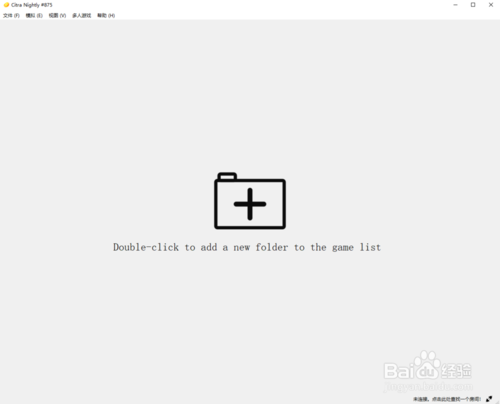
【Citra使用方法】
首先打开第一个游戏,点击multiplayer,点击 creat room
ROOM Name和user name随便写,特别要记住portID
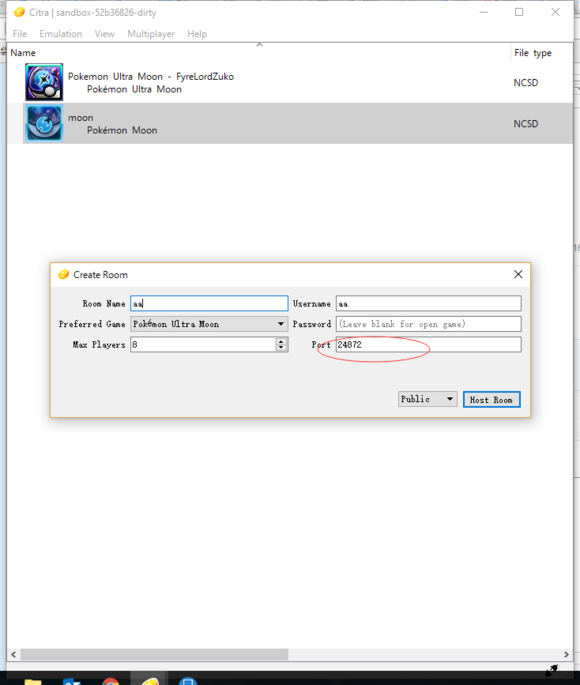
然后打开另一个游戏
同样点击multiplayer 然后点击direct connect
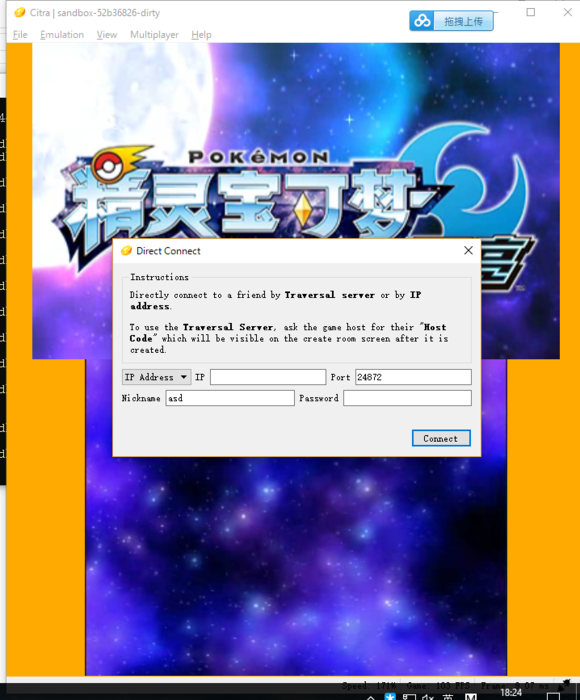
IP 不用填,port填跟刚才自己一样的,
nickname填跟刚才不一样的,然后点击connect就行
成功后就能看看到自己房间有两个人了,如图
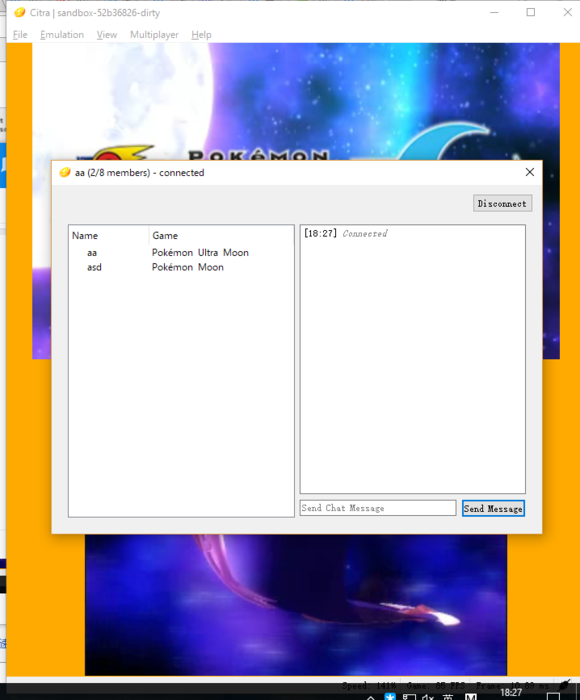
之后进入广场对战互换就行了
二、Citra模拟器怎么使用金手指?
在工具栏中光标放置在“档案”处,弹出选项,单击“载入档案”,如下图:
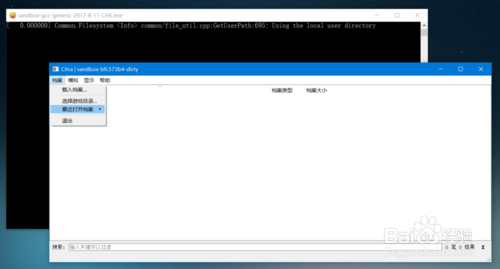
打开已转换为CCI游戏文件的所在位置,进入该游戏,如下图:

在工具栏中光标放置在“模拟”处,弹出选项,单击“金手指”,如下图:
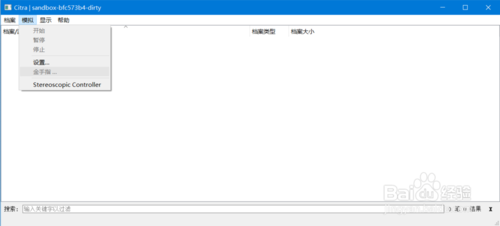
先加载游戏进入,在\user\cheats 会自动创建游戏ID.txt,可以查看金手指界面的游戏ID,在\user\cheats 找游戏ID的文件行了。之后打开游戏ID.txt,开始制作金手指,如下图:
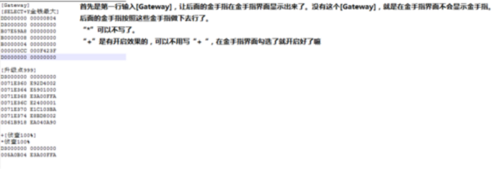
完成文本编辑,确定文本编码为UTF8,保存,如下图:
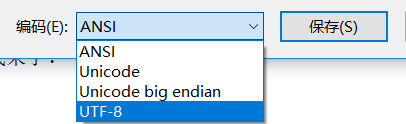
三、citra模拟器怎么加速?设置不卡
首先关闭背景不需要执行的程序,如,网盘、BT...等
再来 Citra 会在 C 槽储存错误纪录
因此 C 槽剩余的空间大于 10G 会让系统顺一点
还有,版本越新的 Citra 越快
觉得慢就换新版本
接下来请依照下图开启设定介面
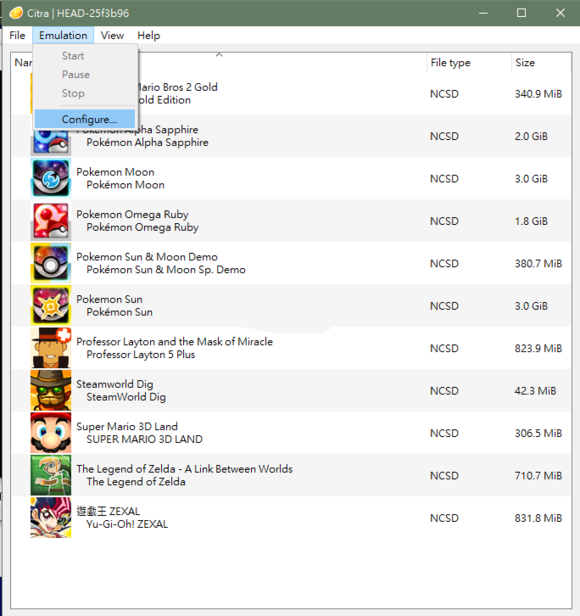
然后点窗口上方的 Graphics 标签
因为 Citra 目前在图形设定的介面大概有三个版本
请参考以下与您介面最相似的一张截图做相同的设定
(只勾 Enable hardware renderer、Enable shader JIT
不勾 Enable scaled resolution、Enable V-Sync、Limit framerate,
Internal Resolution 调成 Native (400x240))
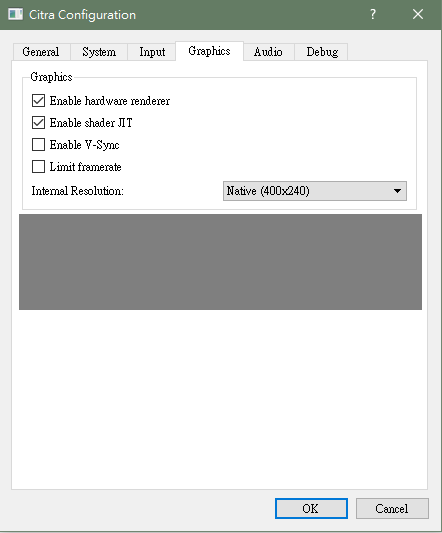
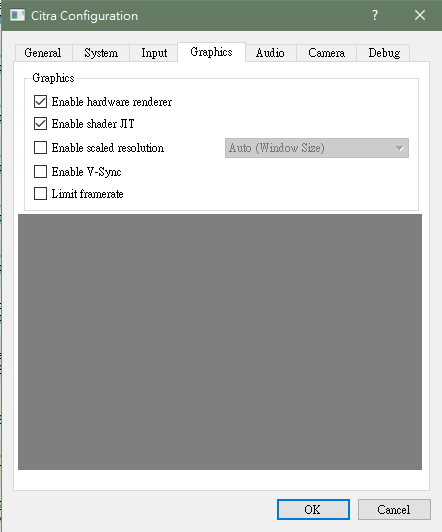

如果用笔记本玩请插电
如果笔记本电池可以拔下来
请到控制面板开启电源选项 > 变更计划设定 > 变更进阶电源设定
然后依照下图设定
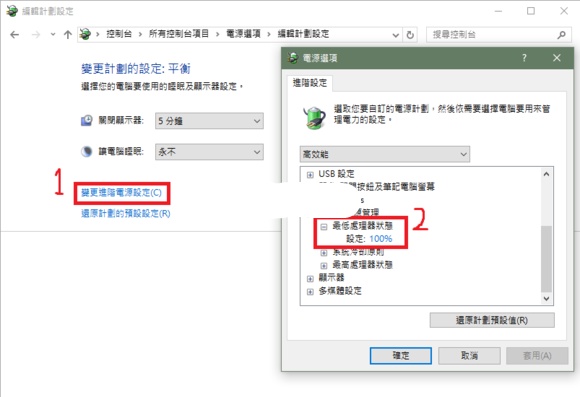
【Citra常见问题】
Citra支持哪些平台?Citra可以在所有三种主要的桌面操作系统上运行:
Citra在各种64位版本的Windows(7及更高版本),Linux和macOS 10.13 High Sierra或更高版本上得到了积极的测试和支持。其他平台可能有效,但未经开发人员测试。在不久的将来,移动平台也可能成为目标。开发团队没有计划正式支持32位操作系统。
#运行Citra需要什么样的规范?
Citra正式版的唯一硬性要求是图形芯片,它至少支持OpenGL 3.3和在标准PC上运行的64位操作系统,但您肯定需要一个每个内核具有最高性能的处理器。
当我尝试开始任何游戏时,Citra立即崩溃!
这个问题很可能是由您的GPU或不支持OpenGL 3.3的驱动程序引起的。尽可能尝试更新到最新的驱动程序,并验证驱动程序的控制面板或GPU Caps Viewer等工具是否报告您至少可以使用OpenGL 3.3。如果更新驱动程序没有帮助,则需要升级GPU或等到我们从软件渲染器中删除此限制。(硬件渲染器永远不会支持较低的OpenGL版本。)
Citra报错缺少DLL。
首先,如果您从Internet下载了任何DLL文件并将它们放在Citra或系统文件夹中,请先删除它们,它们不会解决您的问题并可能导致系统不稳定。然后从Microsoft下载并安装Visual C ++ Redistributable的x64变体(vc_redist.x64.exe)。
Citra的日志文件没有足够的信息。
您可以配置日志过滤器。要重置它,请转到菜单栏中的Emulation,然后单击Configure。然后,在“ 调试”选项卡的“ 日志记录”组中,将“ 全局日志过滤器”重置为*:Info。
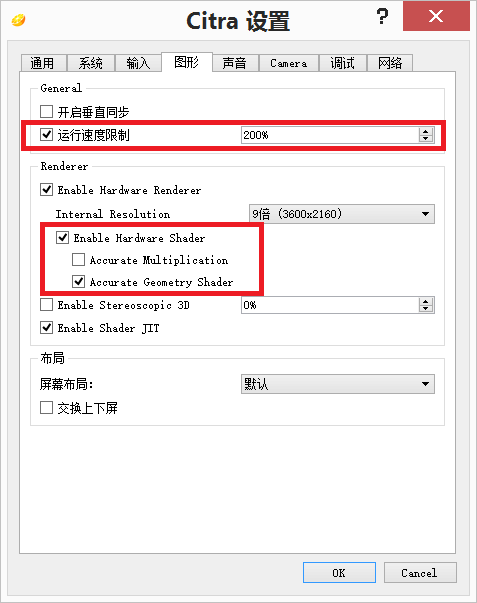
【配置需求】
系统:只支持Windows764位显卡:OpenGL 3.3
内存:4 GB minimum, 6 GB 或 recommended
环境:Microsoft Visual C++ 2015 X64(下载:微软系统运行库)





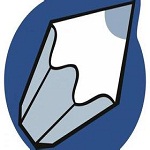





























 360云盘同步版官方下载
360云盘同步版官方下载 影音先锋
影音先锋 酷狗音乐
酷狗音乐 美图秀秀
美图秀秀 微信电脑版
微信电脑版 网易云音乐
网易云音乐 谷歌浏览器
谷歌浏览器 种子搜索神器
种子搜索神器 安卓模拟器
安卓模拟器 爱思助手
爱思助手 应用宝
应用宝 西瓜影音播放器
西瓜影音播放器 火狐浏览器
火狐浏览器 360安全卫士
360安全卫士 PDF转换成WORD转换器
PDF转换成WORD转换器 WIFI万能钥匙
WIFI万能钥匙 QQ电脑管家
QQ电脑管家 猎豹浏览器
猎豹浏览器 迅雷7
迅雷7 YY语音
YY语音